winpe安装win10(winpe安装win10教程)
发布时间:2023-11-24 15:07:05
winpe安装win10
用Windows系统时,重启可以解决90%的问题,重装系统可以解决剩下的9.9%,只有最后的0.1%故障才需要硬件维修。那么,重启是再简单不过的操作了,相信大家都是会的。但是重装系统,又有多少朋友会呢?每每提及重装系统,很多人都谈虎变色,总觉得这是很复杂的操作,但接下来的内容中,小编会快速教大家学会,下面请看winpe安装win10教程吧!

一、winpe安装系统所需工具
1、系统版本:win10专业版
2、装机工具:电脑店u盘启动盘制作工具(点击下载即可)
3、u盘工具:8GB或以上容量的空白u盘
二、winpe安装系统准备工作
1、备份重要数据:在安装系统之前,确保您已经备份了计算机上的重要数据。在安装系统时,可能需要格式化硬盘,这将导致数据丢失。
2、准备系统驱动程序:如果计划在不同硬件上安装系统,收集并准备好相应硬件的驱动程序。这包括主板、显卡、网卡等硬件设备的驱动程序。
3、查看系统要求:确认所选的Windows版本符合计算机硬件和软件的最低系统要求。
三、winpe安装系统教程
1、制作u盘启动盘
a.进入电脑店的官网,点击【下载中心】-【立即下载】,下载电脑店u盘启动盘制作工具,下载前切记关闭防火墙和杀毒软件!
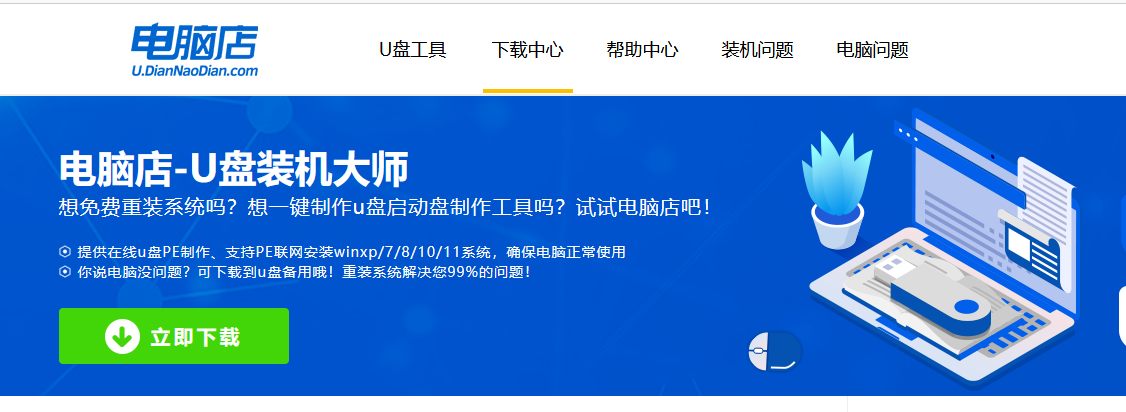
b.制作工具下载完成后,解压并打开电脑店的程序。
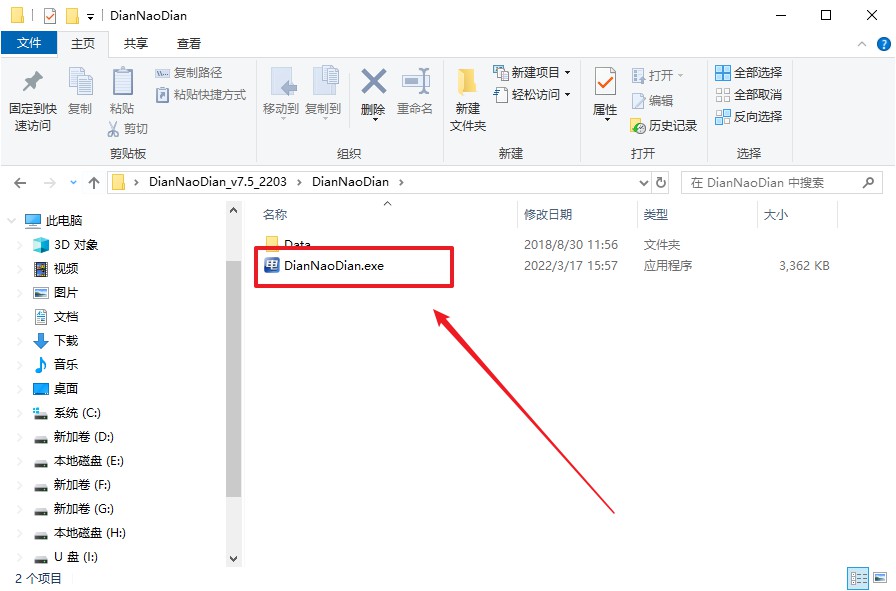
c.将u盘插入电脑当中,软件会自动识别到u盘的信息。默认其他设置,直接点击【全新制作】。
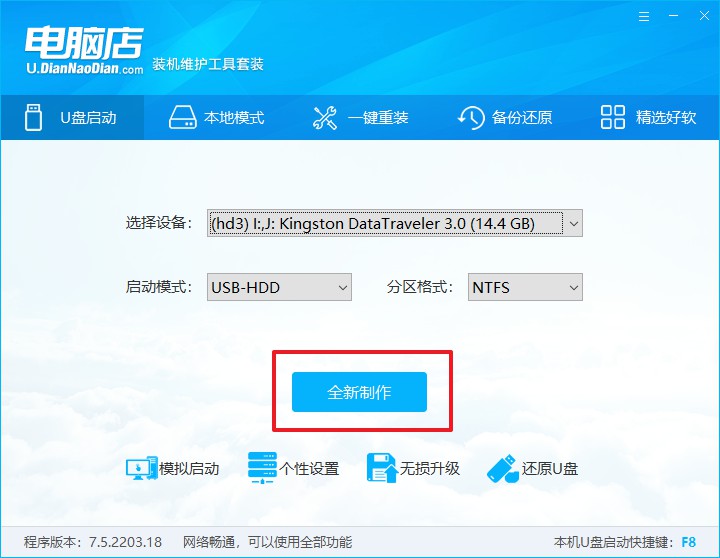
d.当提示格式化的时候,点击【确定】,等待制作即可。
2、设置u盘启动
a.在电脑店官网首页可查询u盘启动快捷键,接下来的操作中会用到。
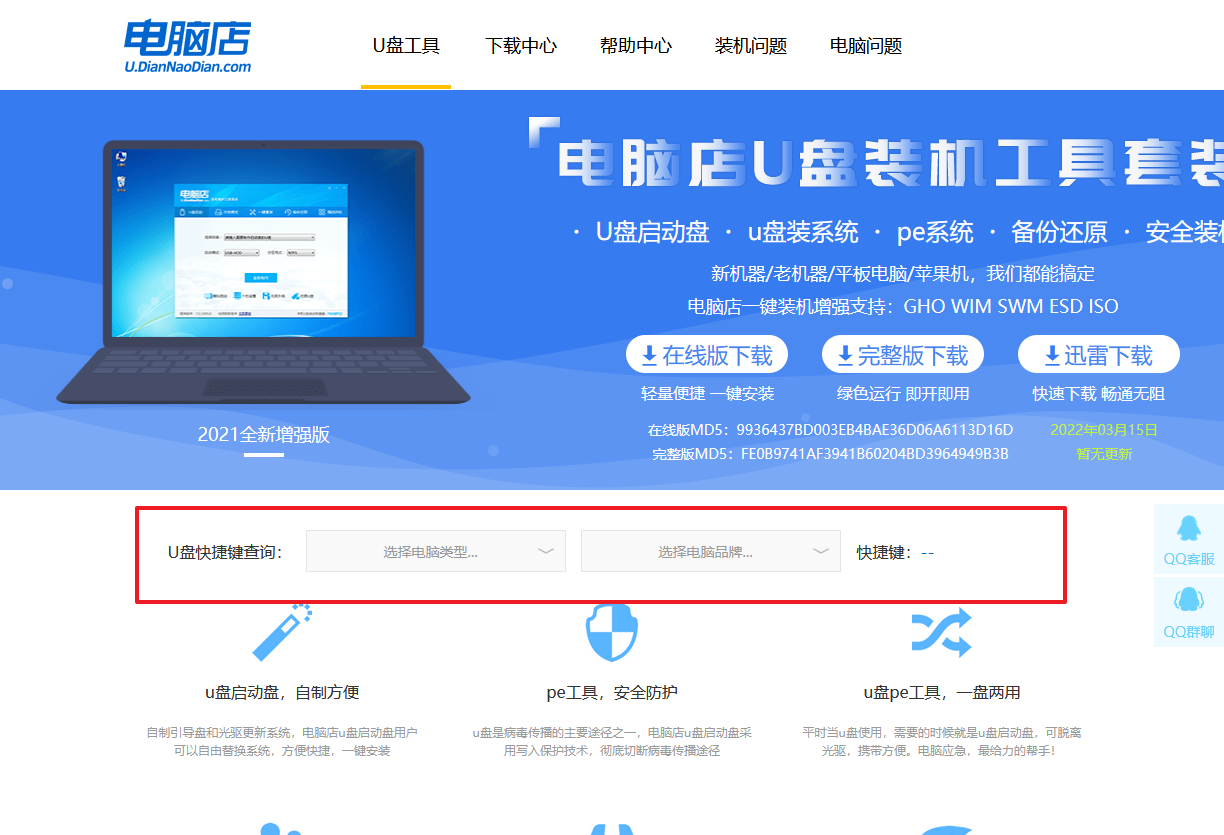
b.插入启动盘,开机或重启后,按u盘启动快捷键进入启动项设置界面,其实这在开机页面也有提示,大家可留意一下。
c.在弹出的窗口中选择u盘选项,回车即可。
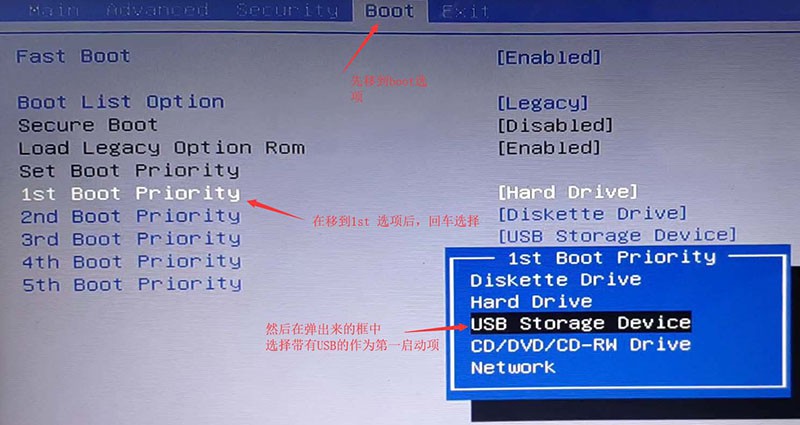
d.再次重启后,电脑会进入电脑店winpe主菜单,新机型电脑选择【1】,旧机型选择【2】,回车。
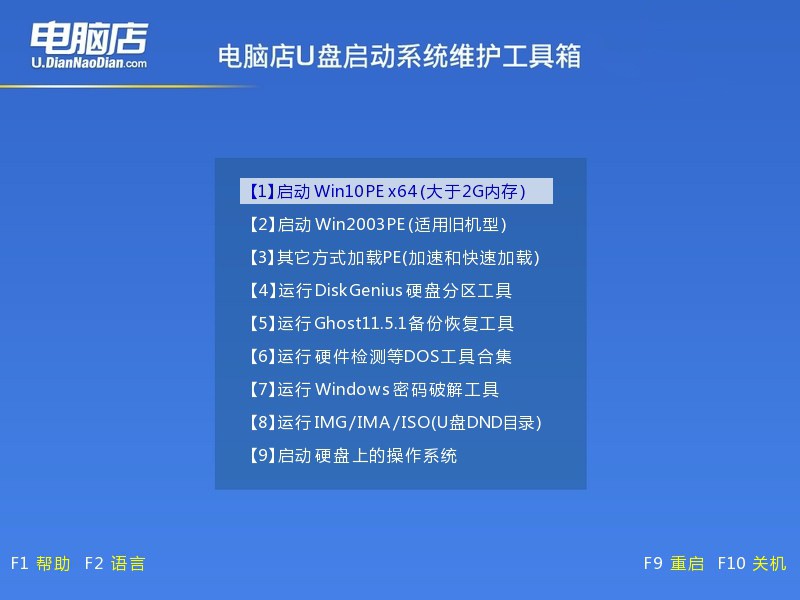
3、u盘装系统
a.进入电脑店winpe,在桌面打开装机软件,如下图所示:
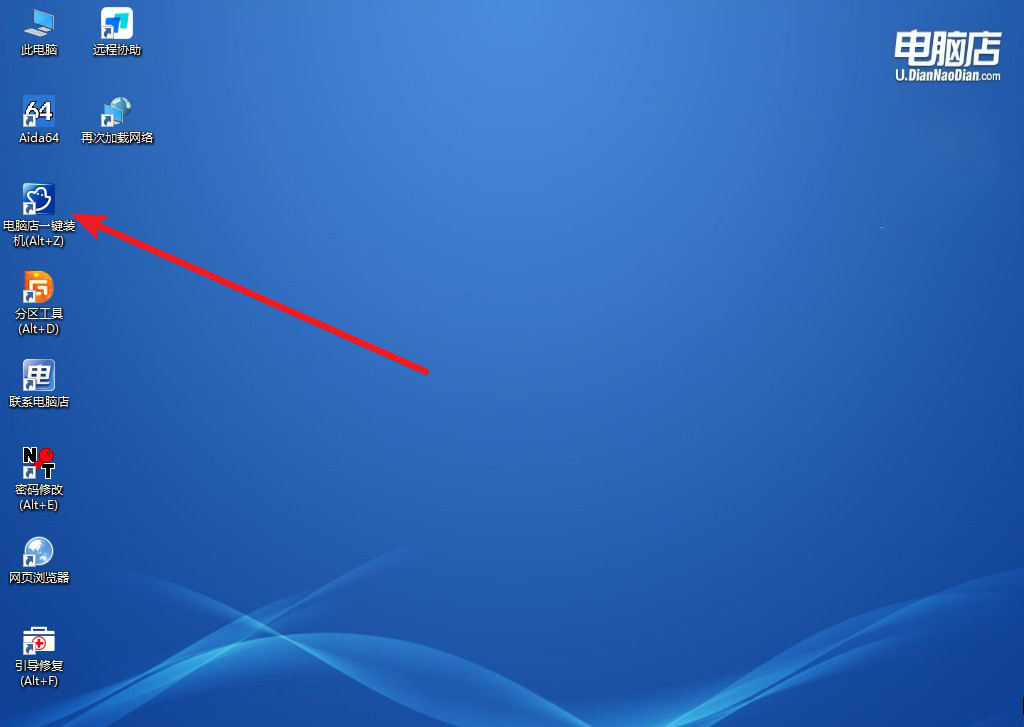
b.如下图所示,按照提示操作,最后点击【执行】。
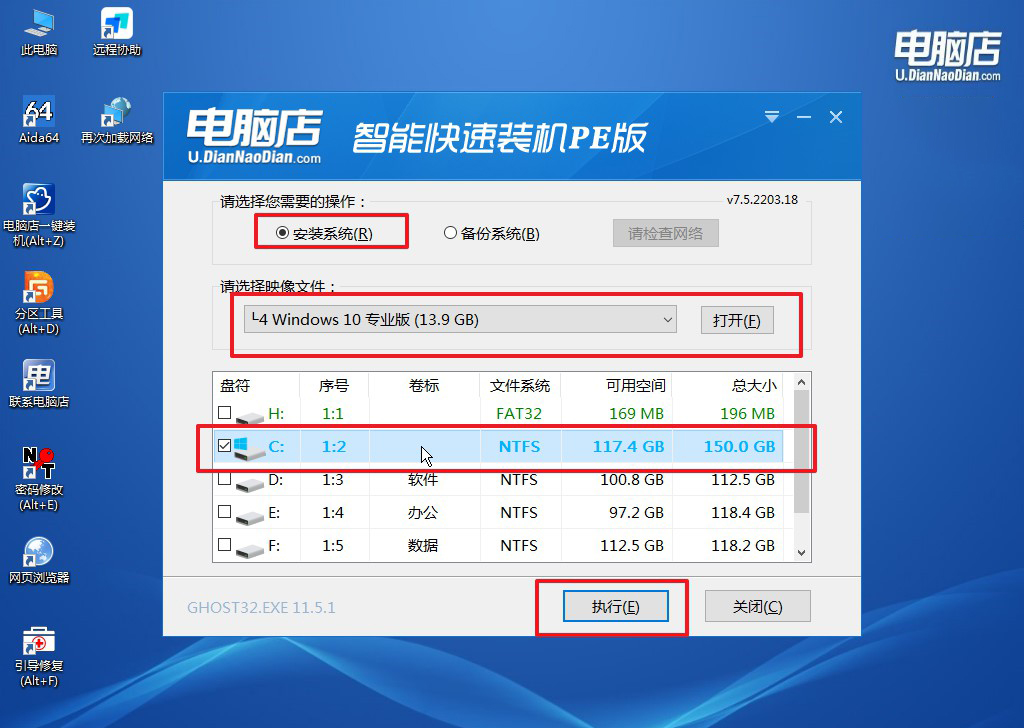
c.之后,在一键还原窗口中默认已勾选的选项,点击【是】,接下来等待系统的安装。
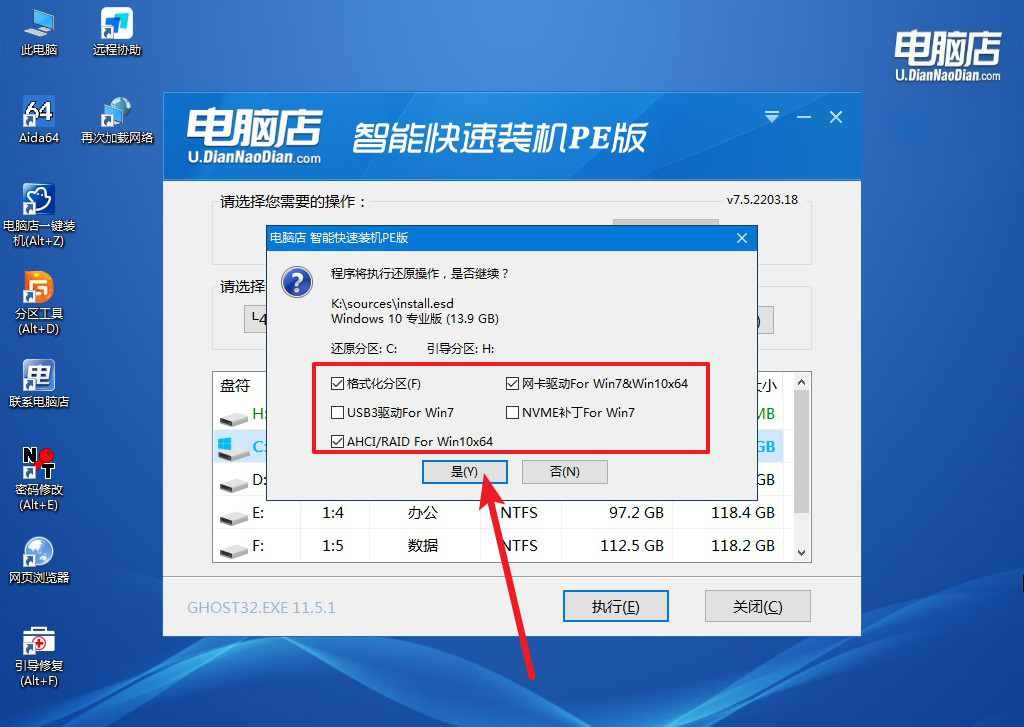
d.接下来等待安装,完成后重启电脑,拔出u盘启动盘即可进入系统。
四、winpe安装系统相关内容
1、该如何解决u盘装系统出现蓝屏的问题?
蓝屏问题可能是由于多种原因引起的,包括系统文件损坏、驱动问题、硬件故障等。以下是一些建议,希望能帮助您解决在使用U盘安装系统时遇到蓝屏问题:
检查系统安装文件: 确保您使用的系统安装文件没有损坏。您可以重新下载操作系统的安装文件,验证其完整性,然后再次尝试制作U盘启动盘。
更新驱动程序: 在系统安装之前,确保您的计算机的主板、显卡、网卡等关键硬件的驱动程序是最新的。有时旧版本的驱动程序可能导致系统不稳定。
检查U盘: U盘可能存在问题,导致安装过程中出现错误。尝试使用另一个U盘,确保它的状态良好,而且是可引导的。
检查BIOS设置: 进入计算机的BIOS设置,确保U盘引导选项已正确配置。有时,将U盘引导设置为第一引导选项可能会解决问题。
调整硬件设置: 如果您的计算机中有多块内存条,尝试将其中一块或多块拔下来,然后重新尝试安装。有时候,内存模块的故障可能导致蓝屏问题。
选择安全模式安装: 尝试在安全模式下安装系统。安全模式下仅加载必要的系统驱动,有时可以规避一些驱动冲突。
检查硬件故障: 如果以上方法都无法解决问题,可能存在硬件故障。检查硬盘、内存、主板等硬件的状态,修复或更换可能出问题的硬件。
2、重装系统鼠标键盘不能用怎么解决?
如果在重装系统后鼠标和键盘无法使用,可能是由于系统缺少相应的驱动程序或者驱动程序出现问题。以下是一些可能的解决方法:
使用PS/2接口设备: 如果您的计算机有PS/2接口,尝试使用PS/2接口的鼠标和键盘,因为这些设备不需要额外的驱动程序来运行。
使用其他USB接口: 尝试将鼠标和键盘连接到计算机的其他USB接口,有时候某个接口可能存在问题。
使用系统恢复选项: 如果是在刚刚重装的系统中出现问题,尝试使用系统恢复选项来还原系统到先前的工作状态。在Windows中,可以使用“系统还原”功能。
进入安全模式: 重启计算机,并在启动过程中按下F8(Windows 7及更早版本)或Shift键(Windows 8及更新版本)以进入安全模式。在安全模式下,系统只加载最基本的驱动程序,这可能允许您解决驱动程序冲突问题。
使用Tab和方向键: 如果您可以通过键盘的Tab键和方向键进行导航,尝试进入设备管理器(Device Manager),检查是否有任何有问题的设备或缺少驱动程序。
从官方网站下载驱动程序: 如果您能够通过其他计算机访问互联网,前往鼠标和键盘制造商的官方网站,下载并安装最新的驱动程序。
使用系统备份: 如果您在重装系统之前创建了系统备份,可以尝试还原系统备份,使系统回到安装时的状态。
考虑使用外部设备: 如果可能的话,连接一个外部USB鼠标或键盘,看是否能够正常工作。这有助于确定是系统问题还是硬件问题。
如果尝试了以上方法后仍然无法解决问题,可能需要考虑咨询计算机专业人员或者操作系统厂商的技术支持以获取更详细的帮助。
winpe安装win10教程就跟大家讲解到这里了。要知道,重装系统可以在第一时间内排除或者解决软件上的故障,一瞬间排除了90%以上的可能性。重装无法解决,那就是硬件上的问题。另外,重装系统的流程非常简单,可以说是“有手就行”。不信?那就跟着上述的步骤操作一遍试试吧!

